在遇到一些比较棘手的系统问题时,windows10用户会进入安全模式去排查和解决,那么解决完之后要怎么退出呢?使用Windows+R键去调出运行窗口,然后通过msconfig指令去打开系统配置面板,之后在常规选项卡中点击正常启动并保存设置,接着再点击重新启动,这样就能退出安全模式,回到正常模式去使用电脑了。
windows10怎么退出安全模式:
1、打开电脑,同时按下键盘上的【Windows】键和【R】键。
2、在弹出的运行菜单中输入“msconfig”。
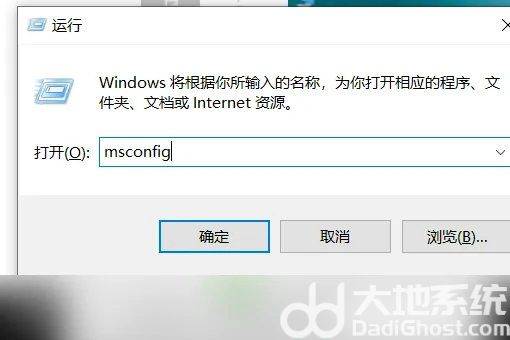
3、然后点击【确定】。
4、系统配置“常规”菜单中“诊断启动”即为安全模式。
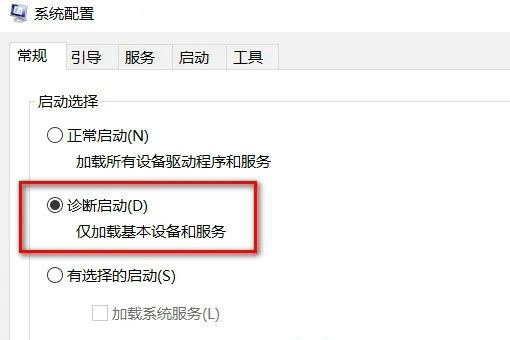
5、点击选择“正常启动”。
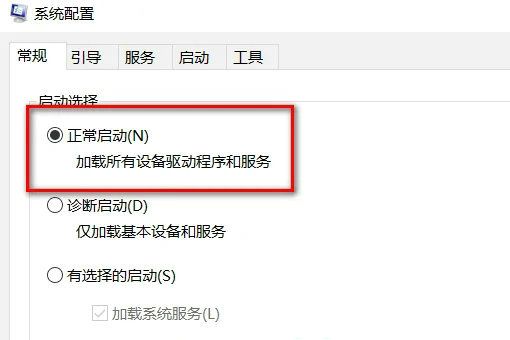
6、选择正常启动后,点击【确定】。
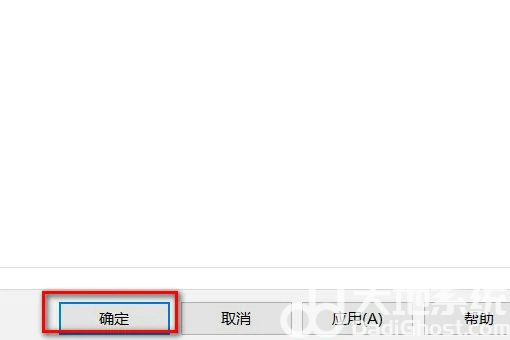
7、最后点击【重新启动】,即可退出安全模式。
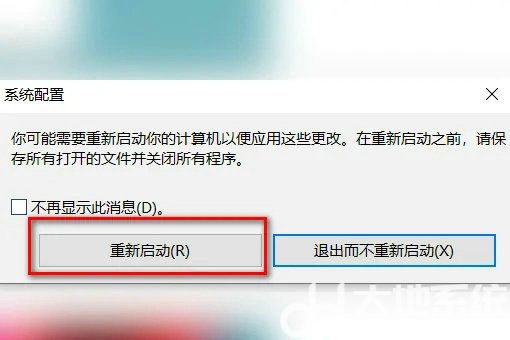
相关阅读
热门教程
最新教程